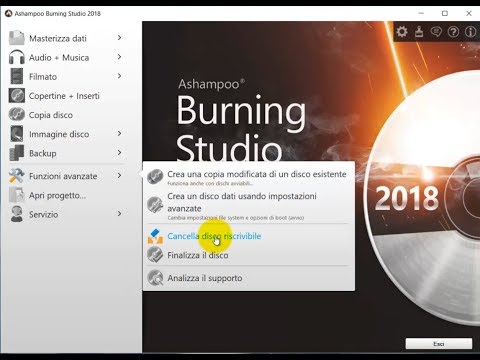
Contenuto
In questo articolo: Formattazione di un DVD-RW su Windows Formattare un DVD-RW su riferimenti Mac5
I dischi DVD-RW ti danno la possibilità di formattare e descrivere i dati più volte ("RW" significa "riscrivere"). Ciò consente di utilizzare lo stesso DVD-RW più volte per trasferire o salvare file. Prima di poter "riscrivere" i dati sul tuo DVD-RW, potrebbe essere necessario cancellare i dati già presenti sul disco. Questo processo ti permetterà anche di riformattare l'unità per cambiare il modo in cui la usi come necessario. Il processo di cancellazione e formattazione del DVD-RW è abbastanza semplice, ma dipende dal sistema operativo in uso (ad es. Windows o Mac).
stadi
Metodo 1 Formattare un DVD-RW su Windows
-

Inserire il disco DVD-RW in un masterizzatore DVD. Verifica che il tuo lettore sia in grado di masterizzare DVD. In caso contrario, non sarà possibile cancellare, riformattare o descrivere nuovi dati sul disco.- Se si utilizza Windows XP o un'altra versione precedente di Windows, potrebbe essere necessario scaricare e installare Service Pack 3 per il riconoscimento del disco DVD-RW.
-

Cancella i dati esistenti. Se il DVD-RW contiene già dei dati, devi prima eliminare ciò che è lì. Clicca su Avvio -> computer -> Esplora risorse, quindi sull'icona del DVD. Ciò consente di trovare il software di masterizzazione di DVD. Nella barra degli strumenti, fai clic su Cancella questo disco e segui le istruzioni.- Su Windows 8 e Windows 10, devi prima fare clic sulla scheda amministratore.
-

Vai alla finestra Masterizza file su disco. Appare quando si inserisce un disco vuoto o si fa doppio clic sul disco vuoto della finestra del computer.- Se nessuna finestra appare automaticamente dopo aver cancellato il contenuto del disco, espellere il disco ora vuoto, quindi reinserirlo nell'unità per attivare l'aspetto della finestra.
-

Dai un nome al tuo disco. Ti verrà chiesto di dare un nome al tuo disco. Questo nome apparirà quando il disco verrà inserito in un dispositivo, quindi saprai come identificarlo. Se possibile, dagli un nome che rifletta il suo contenuto. -

Seleziona il formato che desideri utilizzare. Sono disponibili due opzioni per la formattazione di un DVD-RW su Windows: Come una chiavetta USB (Live File System o LFS) o Con un lettore CD / DVD (Mastered). Quello che scegli dipende da come intendi utilizzare il disco.- Il sistema LFS è adatto se si desidera poter aggiungere ed eliminare file sul disco in qualsiasi momento. Questo disco si comporterà come una chiave USB. I file verranno masterizzati su disco non appena vengono aggiunti.
- Nota: i dischi LFS creati in questo modo sono compatibili solo con Windows.
- La modalità masterizzata è appropriata se si desidera che il disco funzioni più come un sistema chiuso. Tutti i file vengono masterizzati al termine dell'aggiunta e non è possibile aggiungere altri file senza eliminarli completamente.
- Nota: il formato Mastered è consigliato se si desidera masterizzare molti file. I dischi masterizzati sono anche compatibili con altri sistemi operativi.
-

Completa il processo di formattazione. Dopo aver selezionato il metodo di formattazione, il lettore può preparare il disco. Potrebbero essere necessari alcuni istanti. Una volta fatto, dovresti essere in grado di iniziare ad aggiungere file sul disco. -

Aggiungi i tuoi file al disco. Apri il disco in una finestra del browser e inizia a trascinare i file che desideri masterizzare. Se si utilizza il sistema LFS, i file verranno masterizzati quando vengono posizionati sul disco e il disco verrà finalizzato quando viene espulso. Se usi il formato Mastered, dovrai fare clic su Masterizza su disco una volta aggiunti tutti i file desiderati.
Metodo 2 Formattare un DVD-RW su Mac
-

Inserisci il disco DVD-RW nell'unità. La maggior parte dei lettori Mac offre la possibilità di masterizzare DVD. Se hai un Mac che non ha un'unità, dovrai connettere un'unità ottica esterna. -

Apri ilUtilità disco. Lo troverai nella sezione servizi del file applicazioni . -

Trova il tuo DVD-RW nell'utilità. Seleziona il tuo disco DVD-RW nell'utility del disco. Dovresti trovarlo nell'elenco a sinistra della finestra. -

Fare clic sulla scheda cancellare per aprire la formattazione. Ti verrà chiesto di scegliere un processo di formattazione veloce o pieno. l'opzione veloce la maggior parte delle volte, ma se hai mai avuto problemi con questa unità, seleziona pieno.- l'opzione pieno richiedere almeno alcuni minuti, è più lungo dell'opzione veloce.
-

Clicca sul bottone cancellare. Una volta completato questo processo, hai un DVD-RW vuoto su cui puoi masterizzare i file. -

Masterizza i tuoi dati sul DVD-RW. Fai doppio clic sul disco dal desktop e trascina i file nella finestra del Finder che si apre. Una volta terminata l'aggiunta dei file, fare clic sul pulsante incidere per masterizzarli sul disco. Questo disco sarà compatibile con altri sistemi operativi.